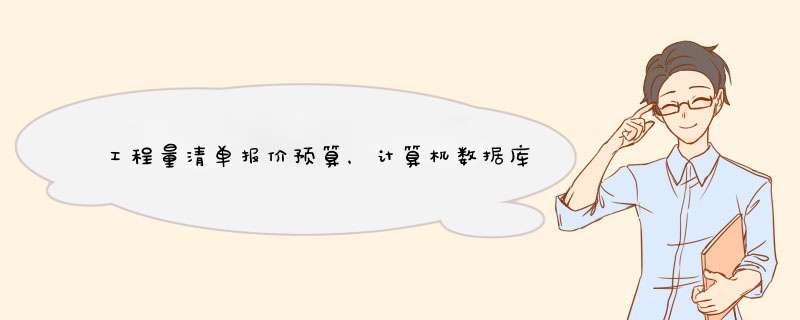
1
大家可以根据自己的 *** 作系统是多少位(32位或64位)的,到官网下载相应的安装程序,如下图所示。
有一点需要注意,Oracle的安装程序分成2个文件,下载后将2个文件解压到同一目录即可。
2
下载完成后,将2个压缩文件一起选中,鼠标右键—>解压文件,如下图所示。两个压缩文件解压到同一目录下。
需要注意的是,路径名称中最好不要出现中文、空格等不规则字符。(由于小编是在本地解压后再拷贝到服务器上,所以本地路径无所谓,只要服务器上的路径负荷这个规则就行。)
3
打开相应的解压路径,找到安装文件“setupexe”,双击进行安装,如下图所示:
4
配置安全更新。电子邮件可写可不写,取消下面的“我希望通过My Oracle Support接受安全更新(W)”,如下图所示,单击下一步。
5
安装选项。直接选择默认的“创建和配置数据库”,如下图所示,单击下一步。
6
系统类。由于咱们安装的是服务器,所以选择“服务器类”,如下图所示,单击下一步。
7
网格安装选项。选择“单实例数据库安装”,如下图所示,单击下一步。
8
安装类型。选择“高级安装”,如下图所示,单击下一步。
9
产品语言。直接默认即可(简体中文、英语),如下图所示,单击下一步。
10
数据库版本。选择“企业版”,如下图所示,单击下一步。
11
安装位置。填入安装路径(只需要填“Oracle基目录”即可,“软件位置”会自动生成),如下图所示,单击下一步。
12
配置类型。选择“一般用途/事务处理”,如下图所示,单击下一步。
13
数据库标识符。填入全局数据库名和SID,如下图所示,单击下一步。
14
配置选项。切换到“字符集”选项卡,选择“使用Unicode(AL32UTF8)”,如下图所示,单击下一步。
15
管理选项。直接单击下一步,如下图所示。
16
数据库存储。直接单击下一步,如下图所示。
17
备份和恢复。如果需要对数据进行备份,就启用自动备份,小编这里选择“不启用自动备份”,如下图所示,单击下一步。
18
方案口令。为了便于测试,这里使用了相同的密码,实际部署时可根据实际情况自行决定。
19
概要。完成先决条件检查后,单击完成就可以正式开始安装了,如下图所示,单击下一步。
20
安装产品。安装完成后,会列出相关数据库配置清单,这个最好截图保存,如下图所示,单击确定。
21
完成。这时安装已完成,单击关闭即可。
22
测试一下。打开Oracle自带的SQL PLUS,如下图所示。
23
输入用户名、密码(就是第18步设置的密码),测试成功!可以直接输入SQL语句了!需要注意的是,这里Oracle输入的口令是不显示的。摘要
测试报告是把测试的过程和结果写成文档,并对发现的问题和缺陷进行分析,为纠正软件的存在的质量问题提供依据,同时为软件验收和交付打下基础。本文提供测试报告模板以及如何编写的实例指南。
关键字
测试报告 缺陷
正文
测试报告是测试阶段最后的文档产出物,优秀的测试经理应该具备良好的文档编写能力,一份详细的测试报告包含足够的信息,包括产品质量和测试过程的评价,测试报告基于测试中的数据采集以及对最终的测试结果分析。
下面以通用的测试报告模板为例,详细展开对测试报告编写的具体描述。
PARTⅠ 首页
01页面内容:
密级
通常,测试报告供内部测试完毕后使用,因此密级为中,如果可供用户和更多的人阅读,密级为低,高密级的测试报告适合内部研发项目以及涉及保密行业和技术版权的项目。
XXXX项目/系统测试报告
报告编号
可供索引的内部编号或者用户要求分布提交时的序列号
部门经理 ______项目经理______
开发经理______测试经理______
XXX公司 XXXX单位 (此处包含用户单位以及研发此系统的公司)
XXXX年XX月XX日
02格式要求:
标题一般采用大体字(如一号),加粗,宋体,居中排列
副标题采用大体小一号字(如二号)加粗,宋体,居中排列
其他采用四号字,宋体,居中排列
03版本控制:
版本 作者 时间 变更摘要
新建/变更/审核
PARTⅡ 引言部分
11编写目的
本测试报告的具体编写目的,指出预期的读者范围。
实例:本测试报告为XXX项目的测试报告,目的在于总结测试阶段的测试以及分析测试结果,描述系统是否符合需求(或达到XXX功能目标)。预期参考人员包括用户、测试人员、、开发人员、项目管理者、其他质量管理人员和需要阅读本报告的高层经理。
提示:通常,用户对测试结论部分感兴趣,开发人员希望从缺陷结果以及分析得到产品开发质量的信息,项目管理者对测试执行中成本、资源和时间予与重视,而高层经理希望能够阅读到简单的图表并且能够与其他项目进行同向比较。此部分可以具体描述为什么类型的人可参考本报告XXX页XXX章节,你的报告读者越多,你的工作越容易被人重视,前提是必须让阅读者感到你的报告是有价值而且值得浪费一点时间去关注的。
12项目背景
对项目目标和目的进行简要说明。必要时包括简史,这部分不需要脑力劳动,直接从需求或者招标文件中拷贝即可。
13系统简介
如果设计说明书有此部分,照抄。注意必要的框架图和网络拓扑图能吸引眼球。
14术语和缩写词
列出设计本系统/项目的专用术语和缩写语约定。对于技术相关的名词和与多义词一定要注明清楚,以便阅读时不会产生歧义。
15参考资料
1.需求、设计、测试用例、手册以及其他项目文档都是范围内可参考的东东。
2.测试使用的国家标准、行业指标、公司规范和质量手册等等
PARTⅢ 测试概要
测试的概要介绍,包括测试的一些声明、测试范围、测试目的等等,主要是测试情况简介。(其他测试经理和质量人员关注部分)
21测试用例设计
简要介绍测试用例的设计方法。例如:等价类划分、边界值、因果图,以及用这类方法(3-4句)。
提示:如果能够具体对设计进行说明,在其他开发人员、测试经理阅读的时候就容易对你的用例设计有个整体的概念,顺便说一句,在这里写上一些非常规的设计方法也是有利的,至少在没有看到测试结论之前就可以了解到测试经理的设计技术,重点测试部分一定要保证有两种以上不同的用例设计方法。
22测试环境与配置
简要介绍测试环境及其配置。
提示:清单如下,如果系统/项目比较大,则用表格方式列出
数据库服务器配置
CPU:
内存:
硬盘:可用空间大小
*** 作系统:
应用软件:
机器网络名:
局域网地址:
应用服务器配置
……
客户端配置
……
对于网络设备和要求也可以使用相应的表格,对于三层架构的,可以根据网络拓扑图列出相关配置。
23测试方法(和工具)
简要介绍测试中采用的方法(和工具)。
提示:主要是黑盒测试,测试方法可以写上测试的重点和采用的测试模式,这样可以一目了然的知道是否遗漏了重要的测试点和关键块。工具为可选项,当使用到测试工具和相关工具时,要说明。注意要注明是自产还是厂商,版本号多少,在测试报告发布后要避免大多工具的版权问题。软件准备database和client(在参考文献里有下载链接)
2
打开database安装包,运行安装程序Setupexe,系统将启动Oracle Universal Installer,然后进行先决条件检查。会出现如下图示:
3
之后,系统将打开如下界面:选择安装方法。
ORACLE提供了两种安装方法:基本安装(I)和高级安装(A)。从上面的图中我们可以看到两种安装方法的不同之处,Oracle默认是选择基本安装:
4
基本安装,当填好对应的各项之后,“下一步”按钮将由灰色恢复正常,如下图所示,这时点击下一步即可进行安装。
5
高级安装,选择“高级安装”,“下一步”按钮会恢复正常,点击下一步,
将出现如下的画面“选择安装类型”。安装类型共有4种,分别是企业版(E)、标准版(S)、个人版(P)和定制(C)。每种安装的不同之处,我们也可以从上看到。为了完整安装Oracle 10g,我们选择了定制,然后选择下一步。
6
出现“指定主目录详细信息”设置。这里我们可以输入或选择所安装产品的名称以及安装产品的完整路径。如下图所示,这里我们没有进行修改,直接下一步。
7
加载产品之后,将出现选择产品组件的画面,如下图所示,选择需要的组件之后,点击下一步。这里我们选择了几乎所有的组件
8
出来的画面为“产品的先决条件检查”步骤。当我们在第4步选择基本安装后,直接就可以跳到这个画面。
9
点击“下一步”,一会将出现“创建数据库”的画面,如下图,这里有三个选项,分别为创建数据库(C)、配置自动存储管理(ASM)(A)和仅安装数据库软件(S),这里我们选择了创建数据库(C),点击下一步。
10
Oracle MTS Recovery Service配置界面,如下图,下一步
11
最后检查安装清单,然后点击安装。
12
安装中的画面,系统将复制文件并进行配置。
13
配置助手,安装完成后系统会自动运行下面所示的配置程序。
14
紧接着系统出现如下的界面Oracle Net Configuration Assistant,选择“执行典型配置“后,系统将返回13步中所示的画面继续运行下面的配置程序。
15
Database Configuration Assistant界面,选择模版来创建数据库,这里会有11步 *** 作:
16
步骤一:数据库模版,选择定制数据库,下一步
17
步骤二:数据库标识。填入全局数据库名(XXXX)和SID(XXXX)(默认为orcl),下一步
18
步骤三:管理选项,默认,下一步
19
步骤四:数据库身份z明。可以为系统中的帐户配置不同的口令,为方便起见,我这里选择了“所有帐户使用同一口令”,设置初始口令,然后点击下一步
20
步骤五:存储选项,默认,下一步。
步骤六:数据库文件所在位置。默认,下一步。
步骤七:恢复配置。默认,下一步
步骤八:数据库内容,默认,下一步
步骤九:初始化参数。包括内存、调整大小、字符集和连接模式等的修改。默认,下一步
步骤十:数据库存储。可以指定用于创建数据库的存储参数。该页允许查看和更改控制文件、表空间、数据文件、回退段和重做日志组。默认,下一步
步骤十一:创建选项。默认勾选创建数据库,然后点击完成。
这时系统会d出一个确认框,点击“确定”即可开始数据库的创建过程。
创建过程如下:创建并启动Oracle实例,创建数据库文件,创建数据字典视图,添加Oracle JVM,添加Oracle Data Mining,添加Oracle Text,添加Oracle XML数据库,添加Oracle OLAP,添加Oracle Spatial,添加Oracle Label Security,添加EnterManager档案库,添加用于NET的Oracle Database Extensions,最后创建数据库。
经过漫长的数据库创建过程之后,终于提示如下,表示数据库创建完成。
点击退出之后,系统将返回第13步继续执行Sql Plus的配置过程,这一步是自动执行的,不需要人工干预。之后系统将提示如下信息,表示数据库已经安装完成,至此,数据库安装完成,同时我们记录下最后画面中的信息,方便我们日后对数据库进行管理等 *** 作。信息如下:
Enterprise Manager Database Control URL - (XXXX) : >
欢迎分享,转载请注明来源:内存溢出

 微信扫一扫
微信扫一扫
 支付宝扫一扫
支付宝扫一扫
评论列表(0条)